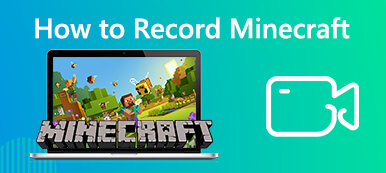Zeitlupe ist ein Effekt beim Filmemachen, bei dem die Zeit langsamer zu werden scheint. Wenn Sie ein Slo-Mo-Video aufnehmen möchten, können Sie einfach den Standard-Slo-Mo-Videorecorder auf Ihrem iPhone oder Android-Handy verwenden. Wenn Sie mit den Videos nicht zufrieden sind, enthält der Artikel vier weitere hervorragende Apps, mit denen Sie die gewünschten Videos mühelos aufnehmen und bearbeiten können. Wählen Sie einfach den gewünschten Slo-Mo-Videorecorder auf einem iPhone oder Android-Handy gemäß Ihren Anforderungen.

- Teil 1: Die Standard-Zeitlupen-Videoaufzeichnung zum Aufnehmen von Videos
- Teil 2: 4 Beste Zeitlupenrekorder-Anwendungen für iOS / Android
- Teil 3: FAQs zum Aufnehmen von Zeitlupenvideos
Teil 1: Die Standard-Zeitlupen-Videoaufzeichnung zum Aufnehmen von Videos
Wenn Sie Zeitlupenvideos in hoher Qualität aufnehmen möchten, ist das iPhone 17/17 Pro oder neuer immer die beste Wahl, um Videos mit 1080P bei 120 FPS oder 240 FPS aufzunehmen. Hier ist die Methode zum Optimieren der Videoeinstellungen und zum Aufnehmen von Zeitlupenvideos wie unten beschrieben. Übrigens können Sie während der Aufnahme auch Musik abspielen. Die Standard-Kamera-App auf Ihrem iPhone kann auch als funktionieren Musikvideorecorder um ein faszinierendes Slo-Mo-Beat-Video zu erstellen.
Schritt 1 Gehen Sie zum Einstellungen App auf Ihrem iPhone und scrollen Sie nach unten zu Kamera Möglichkeit. Wählen Sie das Nehmen Sie Slo-mo auf Option zur Auswahl der gewünschten Videoqualität der Ausgabe.
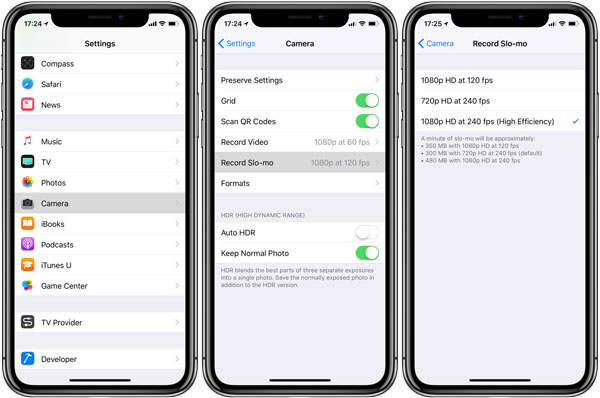
Schritt 2 Öffnen Sie den Microsoft Store auf Ihrem Windows-PC. Kamera App und wählen Sie das Slo-Mo aus der Auswahl. Es funktioniert nur mit der Rückfahrkamera, mit der Sie die Zeitlupenvideos wie die normalen mit der roten aufnehmen können Start klicken.
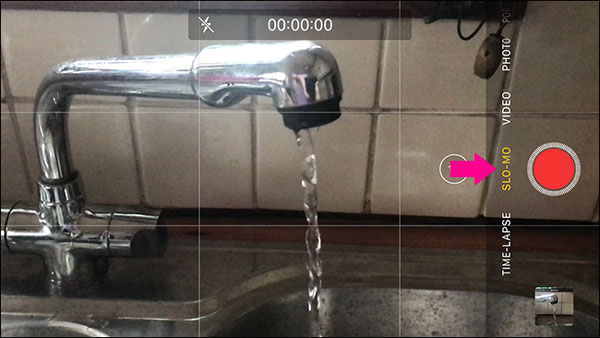
Schritt 3 Sobald Sie das gewünschte Video aufgenommen haben, können Sie auf tippen Bearbeiten Option zum Bearbeiten in Fotos. Das Zeitlupen-Zeitleiste Steuert, welche Bits des Videos in normaler Geschwindigkeit und welche in Zeitlupe sind.

Schritt 4 Wenn Sie den Zeitlupeneffekt haben, können Sie auf tippen Erledigt Taste. Dann ist die Als neuen Clip speichern Mit der Schaltfläche wird Ihre bearbeitete Version des Zeitlupenvideos wieder auf Ihrer Kamerarolle gespeichert.
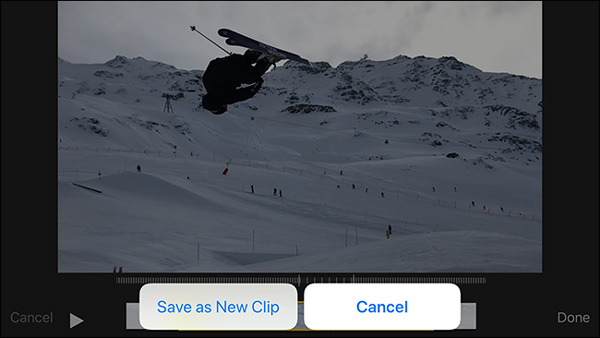
Teil 2: 4 Beste Zeitlupenrekorder-Anwendungen für iOS / Android
Wenn Sie das Slo-Mo-Video nicht mit einem Android-Telefon aufnehmen können oder ein Video für ein Selfie aufnehmen müssen, finden Sie hier 4 weitere Zeitlupenrekorder für iPhone und Android-Handy, die Sie kennen sollten.
Top 1: SloPro
SloPro ist ein Zeitlupenrekorder mit 1000 Bildern pro Sekunde, der Videos mit hoher Geschwindigkeit aufnimmt. Neben dem Slo-Mo-Effekt können Sie Zeitraffer, Super-Zeitlupe, Geisterbilder, optischen Fluss, Bildüberblendung, Belichtungssperre, Freigabe von Feeds usw. anwenden.
1. Bieten Sie 3 langsame Effekte, optischen Fluss, Frame-Blending und sogar Ghosting.
2. Bearbeiten Sie In / Out-Punkte, Zeitlupen-Cues und Geschwindigkeiten mit weniger Rendering.
3. Schalten Sie die Zeitlupe während der Aufnahme um oder bearbeiten Sie das Video nach der Aufnahme.
4. Reibungslose Zeitlupe ohne lästiges Übertragen von Zeitlupendateien.
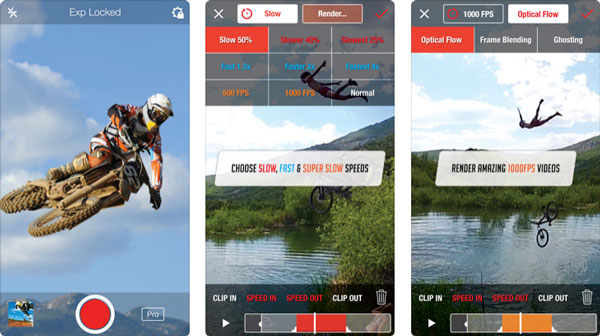
Top 2: Zeitlupen-Video-FX-Editor
Unabhängig davon, ob Sie erweiterte Zeitlupe, Zeitraffer, Zeitraffer oder sogar Stoppbewegung anwenden möchten, ist der Zeitlupen-Video-FX-Editor ein gewünschter Zeitlupenrekorder, mit dem Sie die Videogeschwindigkeit nach Bedarf steuern können.
1. Bearbeiten Sie die Slo-Mo-Videogeschwindigkeit mühelos bis zu 240 FPS oder 12-mal schneller oder langsamer.
2. Passen Sie die Videogeschwindigkeit für bestimmte Bilder an und halten Sie sogar einen bestimmten Teil.
3. Teile hochauflösende Videos mit Instagram, YouTube, Facebook und mehr.
4. Live-Video aufnehmen mit Geschwindigkeitsregelungsoptionen und Hintergrundmusikdateien.
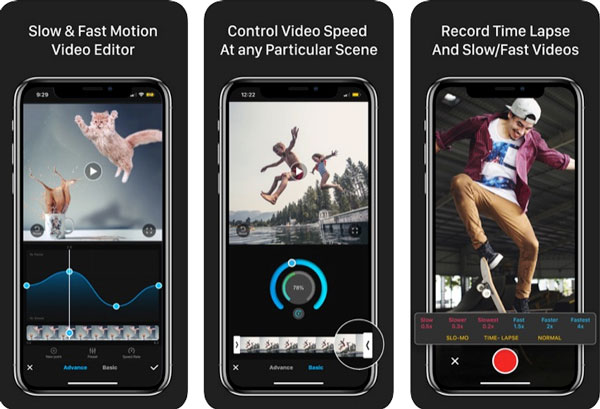
Top 3: Videogeschwindigkeit
Video Speed ist ein weiterer Zeitlupenrekorder, mit dem Sie die gewünschten Videos in Zeitlupe und Zeitlupe bearbeiten können. Es ist eine Anwendung ohne versteckte Kosten und kostenlos zu verwenden.
1. Reduzieren Sie die Videowiedergabe auf das 1/4-fache und erhöhen Sie die Wiedergabe auf das 4-fache.
2. Erstellen Sie Zeitlupenvideos und teilen Sie sie direkt mit TikTok und anderen.
3. Unterstützt alle Arten von Medienformaten, einschließlich MP4, AVI, MKV, MOV usw.
4. Nehmen Sie Zeitlupenvideos auf oder konvertieren Sie Ihre vorhandenen Videos in Zeitlupe.
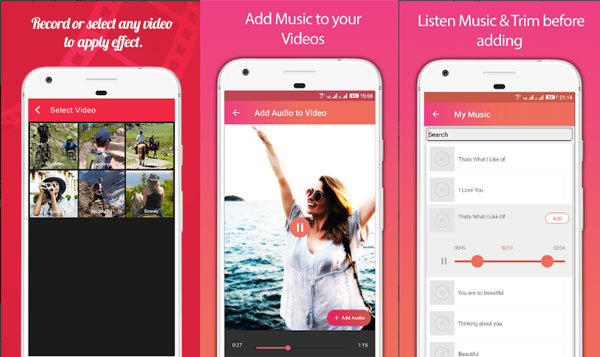
Top 4: Zeitlupen-Filmemacher
Slow Motion Video Maker ist ein einfacher Video-Editor. Diashow-Hersteller, Effektkamera und Slo-Mo-Videorecorder, um stilvolle Videos und Fotos zu erstellen, die nach Wunsch fantastische Videos erstellen.
1. Erfassen oder holen Sie alle Ihre Slo-Mo-Videos in der App von einem Gerät an einem Ort.
2. Stellen Sie den Faktor für Zeitlupenvideos wie 1 / x, 2 / x, 3 / x oder sogar bis zu 16 / x ein.
3. Passen Sie die Videogeschwindigkeit mit Videofiltern, Videotrimmer und Videoeffekten an.
4. Fügen Sie Ihrem Video auf lustige Weise Zeitlupe für besondere Momente hinzu.
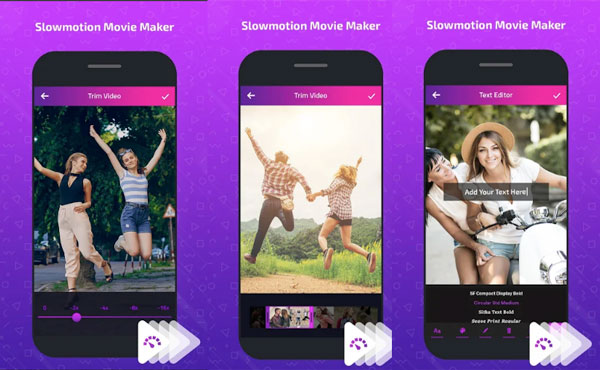
Leute fragen auch
Wie kann ich Videos in MP4-Dateien auf dem iPhone aufnehmen, ohne an Qualität zu verlieren?
So zeichnen Sie Besprechungen auf derselben Seite auf Ihrem Computer oder Mobilgerät auf
7 besten Face-Cam-Rekorder für Windows, Mac, iPhone und Android
Die 5 besten WhatsApp-Anrufrekorder, die Sie für Computer und Mobilgeräte benötigen
Teil 3: FAQs zum Aufnehmen von Zeitlupenvideos
1. Kann Android Phone Zeitlupenvideos erstellen?
Ja. Die meisten Mainstream-Android-Smartphones können jetzt Zeitlupenvideos nativ aufnehmen. Natürlich können Sie, ähnlich wie bei Ihrem iPhone, dieselben Zeitlupenrekorder für Android herunterladen. Bisher war die Cool-Funktion nur für Zeitlupenanwendungen verfügbar.
2. Wie funktionieren Zeitlupenvideos?
Hier sind zwei Methoden, mit denen Zeitlupeneffekte in der modernen Kinematographie erzielt werden können: Überdrehen und Zeitdehnung. Zeitlupe wird in Actionfilmen häufig für dramatische Effekte sowie für den berühmten Bullet-Dodging-Effekt verwendet.
3. Was ist der beste Slo-Mo-Videorecorder?
Wenn Sie ein professionelles Slo-Mo-Video bearbeiten möchten, können Sie stattdessen Adobe Premiere Pro CC nutzen. Sobald Sie die Zeitlupenvideos aufgenommen haben, können Sie das Video stattdessen mit dem professionellen Videoeditor auf Ihren PC oder Mac übertragen.
Fazit
Wenn Sie einige Slo-Mo-Videos aufnehmen möchten, erfahren Sie mehr über die 5 besten Zeitlupenrekorder auf Ihrem iPhone und Android-Handy. Erfahren Sie einfach mehr über die beste App und nehmen Sie die gewünschten Zeitlupenvideos gemäß Ihren Anforderungen auf.